कोडी साइट अवरुद्ध
2023 में कोडी को अनब्लॉक करने के लिए 4 सर्वोत्तम तरीके
यदि आपको लगता है कि कोडी ऐड-ऑन सूचियाँ अचानक खाली आ रही हैं या अन्य मीडिया के परिणामस्वरूप अब त्रुटि संदेश हैं, तो बाधाएं हैं कि आपके ISP ने उन सामग्री के लिए फ़िल्टर सेट किया है.
सबसे आम कोडी वीपीएन और स्ट्रीमिंग मुद्दों को कैसे ठीक करें
कई कोडी वीपीएन और स्ट्रीमिंग के मुद्दे विशिष्ट हैं और आसानी से तय किए जा सकते हैं. यदि आपको अपने कोडी वीपीएन को प्राप्त करने या काम करने के लिए स्ट्रीमिंग करने में परेशानी हो रही है,. संभावना है कि समाधान काफी सरल है.
हम उन कंपनियों से मुआवजा प्राप्त कर सकते हैं जिनके उत्पाद हम समीक्षा करते हैं. यहाँ राय हमारे अपने हैं. रिकॉर्ड के लिए, BestVPN.org vpns द्वारा प्रच्छन्न अवैध स्ट्रीमिंग या पाइरेसी की निंदा नहीं करता है. एक वीपीएन मुख्य रूप से गोपनीयता और सुरक्षा सुरक्षा का साधन है. इसका बुद्धिमानी से उपयोग करें और परेशानी से बाहर रहें.
विषयसूची
अपने कोडी वीपीएन मुद्दों के लिए त्वरित सुधार
क्या आपका कोडी वीपीएन आपके लिए काम नहीं कर रहा है? सौभाग्य से, अधिक बार नहीं, आप एक कोडी वीपीएन बग या त्रुटि को ठीक कर सकते हैं जो बुनियादी वीपीएन या डिवाइस सेटिंग्स में इधर -उधर घूमते हैं और चीजों को पुनरारंभ कर सकते हैं. नीचे दिए गए कुछ फिक्स सरल हैं, अन्य थोड़े तकनीकी हैं, लेकिन वे आपको अपने कोडी वीपीएन प्रयोज्य और स्ट्रीमिंग अनुभव को बेहतर बनाने में मदद करेंगे.
1. अपने कनेक्शन की जाँच करें
जब भी आपका वीपीएन कोडी के साथ सही तरीके से काम नहीं कर रहा है, तो यह जांचने वाली पहली बात यह है कि आपका इंटरनेट कनेक्शन गुणवत्ता है. क्या आपने कभी वाईफाई मुद्दों पर ध्यान दिया है जब ऐसा लगता है कि एक यादृच्छिक पैकेट हानि है और आपका कनेक्शन अस्थिर और असंगत हो जाता है, जबकि आपकी गति परीक्षण उत्कृष्ट परिणाम दिखाते हैं?
- अपने केबल मॉडेम, राउटर, वाईफाई को रिबूट करने का प्रयास करें – यह आपके कनेक्शन के मुद्दों को ठीक करना चाहिए, और आपके वीपीएन को ठीक काम करना चाहिए.
- इसके अलावा, जांचें कि क्या आपके पास अपने वीपीएन अक्षम के साथ इंटरनेट कनेक्शन है. यदि हाँ, तो अधिक सुधारों के लिए पढ़ें.
- अपने पीसी को रिबूट करें
- कभी-कभी सबसे प्रभावी फिक्स पुराने स्कूल के रिबूट या बंद हो जाते हैं और शुरू करते हैं जो समस्या को ठीक कर देता है.
2. अपने डिवाइस की तारीख और समय की जाँच करें
कभी -कभी VPNs काम नहीं करते हैं यदि आपके डिवाइस पर तिथि और समय गलत हैं.
- अपनी तिथि और समय सेटिंग्स की जाँच करें, इंटरनेट का उपयोग करके स्वचालित अपडेट अक्षम करें, और उन्हें मैन्युअल रूप से सेट करें.
- वैकल्पिक रूप से, जांचें कि क्या आपका क्षेत्र सही तरीके से सेट है.
3. एक अलग वीपीएन सर्वर या प्रोटोकॉल का प्रयास करें
कभी -कभी सर्वर ओवरलोड हो जाते हैं या अन्य मुद्दों का अनुभव करते हैं.
- यह सुनिश्चित करने के लिए कि यह आपके वीपीएन की संपूर्णता नहीं है जो काम नहीं कर रहा है, विभिन्न क्षेत्रों में विभिन्न वीपीएन सर्वर से जुड़ने का प्रयास करें.
- इसके अलावा, स्विचिंग प्रोटोकॉल का प्रयास करें – टीसीपी से यूडीपी या अन्य तरीके से ओपनवीपीएन में.
- इसी तरह, OpenVPN से IKEV2, PPTP या IPSEC पर स्विच करने का प्रयास करें. इस तरह, यदि कुछ प्रोटोकॉल काम करते हैं, तो आप सटीक समस्या को कम कर सकते हैं और अपने वीपीएन एफएक्यू में इसके लिए एक विशिष्ट फिक्स की तलाश कर सकते हैं या अपने मुद्दे के विस्तृत विवरण के साथ अपने वीपीएन समर्थन से संपर्क कर सकते हैं.
4. अपने फ़ायरवॉल को अक्षम करें
कुछ वीपीएन फ़ायरवॉल और एंटीवायरस सूट द्वारा अवरुद्ध हो जाते हैं. यह देखने के लिए अपनी फ़ायरवॉल सेटिंग्स की जाँच करें कि क्या आपका VPN इंटरनेट तक पहुंच प्रदान करता है. वैकल्पिक रूप से, अपने फ़ायरवॉल को अस्थायी रूप से यह देखने के लिए अक्षम करें कि क्या यह आपके VPN कनेक्शन समस्या को ठीक करता है.
- यदि आप अपनी फ़ायरवॉल सेटिंग्स में अपने VPN को सफेद करने का एक तरीका नहीं खोज सकते हैं, तो आप अपने एंटीवायरस प्रोग्राम को अनइंस्टॉल करके संघर्ष को ठीक कर सकते हैं, अपने VPN को फिर से इंस्टॉल कर सकते हैं, और फिर अपने AV को फिर से स्थापित कर सकते हैं.
- यदि आप विंडोज फ़ायरवॉल का उपयोग करते हैं, तो आप आसानी से इसकी सेटिंग्स तक पहुंच सकते हैं और अपनी वीपीएन एक्सेस प्रदान कर सकते हैं:
- प्रारंभ → प्रकार विंडोज फ़ायरवॉल के माध्यम से एक कार्यक्रम की अनुमति दें → दर्ज करें → सेटिंग्स बदलें → एक और प्रोग्राम की अनुमति दें → अपने VPN का पता लगाएँ, इसे चुनें और ठीक पर क्लिक करें.
- जांचें कि क्या आपका वीपीएन अब काम करता है.
5. DNS मैन्युअल रूप से बदलें
कुछ वीपीएन क्लाइंट अपनी DNS सेटिंग्स को बदलते हैं जब आप पहली बार उन्हें इंस्टॉल करते हैं. दूसरों को मैनुअल ट्विकिंग की आवश्यकता हो सकती है. आपकी वीपीएन कंपनी द्वारा प्रदान किए गए मूल्यों के लिए अपनी DNS सेटिंग्स को बदलने से आपकी कोडी गति में सुधार होता है और आपको भू-ब्लॉक को बायपास करने में मदद मिलती है (और किसी भी DNS त्रुटियों से बचने में मदद करता है). लेकिन कुछ कंप्यूटर विभिन्न कारणों से स्वचालित रूप से वीपीएन डीएनएस सर्वर से कनेक्ट नहीं कर सकते हैं. यहां बताया गया है कि आप विंडोज में मैन्युअल रूप से DNS सर्वर के IP पते को कैसे एक्सेस और बदल सकते हैं (आपको अपने VPN प्रदाता से मान प्राप्त करने की आवश्यकता है):
- राइट-क्लिक करें → रन पर क्लिक करें → NCPA टाइप करें.CPL → ठीक है.
- नेटवर्क कनेक्शन विंडो में → अपने सक्रिय कनेक्शन का पता लगाएं → उस पर राइट-क्लिक करें और गुणों का चयन करें → अपने ISP DNS सर्वर पते को अपने VPN DNS → सहेजें बदलें.
आपके वीपीएन प्रदाता के पास प्रत्येक ऑपरेटिंग सिस्टम के लिए DNS सेटिंग्स बदलने के लिए विस्तृत गाइड होना चाहिए.
6. DNS को फ्लश करें और अपने ब्राउज़र के कैश को साफ़ करें
एक और फिक्स जो ट्रिक कर सकता है, वह आपके DNS को फ्लश कर रहा है और आपके वेब ब्राउज़र कैश को साफ कर रहा है क्योंकि कोडी आपके पिछले सत्रों के दौरान आपके ISP द्वारा निर्धारित मानों का उपयोग कर सकता है. यदि हां, तो उन आईएसपी-प्रदान किए गए डीएनएस प्रविष्टियाँ आपके वीपीएन के साथ संघर्ष कर सकती हैं, लेकिन चूंकि आपकी कोडी उन पर निर्भर करती है, इसलिए आपको उन्हें फ्लश करने की आवश्यकता है.
- Ctrl+Shift+Del, क्रोम, फ़ायरफ़ॉक्स, ओपेरा, एज, आदि सहित अधिकांश विंडोज-समर्थित ब्राउज़रों पर कैश को साफ करने के लिए एक शॉर्टकट है. आप इसे अपनी ब्राउज़र सेटिंग्स (या विकल्प) से अपनी गोपनीयता सेटिंग्स और इतिहास के लिए नेविगेट करके और अपने हाल के इतिहास को साफ करके भी कर सकते हैं. जाने का सबसे सुरक्षित तरीका सब कुछ साफ करना और कैश बॉक्स की जाँच करना सुनिश्चित करना है.
- डीएनएस को फ्लश करने के लिए, ब्राउज़र-विशिष्ट ऐडऑन हैं जो आपको एक बटन के एक क्लिक के साथ अपने डीएनएस को फ्लश करने देते हैं.
- प्रारंभ → सभी ऐप्स → सामान या
- राइट-क्लिक करें स्टार्ट → कमांड प्रॉम्प्ट (एडमिन) → टाइप करें ipconfig /flushdns → दर्ज करें.
- अब आपको एक पुष्टि मिलनी चाहिए कि विंडोज आईपी कॉन्फ़िगरेशन सफलतापूर्वक फ्लश किया गया है.
7. अपने वीपीएन की एक साफ पुनर्स्थापना करें
आप अपने वीपीएन को इसके इन-बिल्ट अनइंस्टॉल विकल्प का उपयोग करके अनइंस्टॉल कर सकते हैं, या आप रेवो अनइंस्टालर जैसे ऐप का उपयोग कर सकते हैं.
- Revo न केवल अपने VPN क्लाइंट को अनइंस्टॉल करता है, बल्कि किसी भी बचे हुए फ़ाइलों के लिए आपके कंप्यूटर को स्कैन करता है और प्रोग्राम को अनइंस्टॉल करने के बाद उन्हें हटा देता है. इस तरह, आप किसी भी गलत सेटिंग्स को हटा देते हैं जो आपके डिवाइस पर रह सकते हैं अन्यथा. अब आप अपने वीपीएन की एक साफ पुनर्स्थापना कर सकते हैं.
8. अगर और कुछ भी मदद नहीं करता है
- मैं सुझाव दूंगा कि आपका वीपीएन एक अलग डिवाइस पर स्थापित करें और अगर यह वहां काम करता है तो जाँच करें. यह विधि आपको यह बताने में मदद कर सकती है कि आपके कोडी डिवाइस पर कौन सी सेटिंग्स आपके वीपीएन को अवरुद्ध कर सकती हैं.
- अन्यथा, अपने वीपीएन समर्थन से संपर्क करें. यदि आप एक मुफ्त वीपीएन का उपयोग करते हैं, तो यह एक विकल्प नहीं हो सकता है, जिस स्थिति में आप अपने वीपीएन फोरम पर एक प्रश्न पोस्ट कर सकते हैं (यदि एक है). वैकल्पिक रूप से, एक अलग वीपीएन प्रदाता का प्रयास करें. यदि आप एक भुगतान किए गए ग्राहक हैं, तो आप तकनीकी सहायता के हकदार हैं. कुछ प्रदाता टीमव्यू के माध्यम से दूरस्थ सहायता भी प्रदान करते हैं.
अपने कोडी स्ट्रीमिंग मुद्दों के लिए त्वरित सुधार
आप कई कोडी स्ट्रीमिंग त्रुटियों को ठीक कर सकते हैं, भले ही आप अपने आप को एक तकनीकी नहीं मानते हों. सबसे आम कोडी स्ट्रीमिंग मुद्दों के लिए निम्नलिखित समस्या निवारण युक्तियों की जाँच करें, जैसे कि कैश पूर्ण है, कोई स्ट्रीम उपलब्ध नहीं है, कोई स्रोत लिंक नहीं है, और वीडियो बफ़रिंग.
1. कोडी में वीडियो कैश साफ करें
आप प्राप्त कर सकते हैं “कैश भरा हुआ है, अपने कैश को खाली करें“किसी भी समय स्ट्रीमिंग त्रुटि, लेकिन विशेष रूप से जब आप कम-विशिष्ट उपकरणों पर एचडी वीडियो स्ट्रीम करते हैं.
आपको बस अपने कोडी वीडियो कैश को साफ करने की आवश्यकता है. लंबित बग को ठीक करने के अलावा, यह आपकी स्ट्रीमिंग गुणवत्ता में सुधार करेगा. कोडी कुछ बिंदु पर स्वचालित रूप से करता है, लेकिन यदि आप त्रुटि में भागते हैं, तो यहां बताया गया है कि आप कोडी वीडियो कैश को मैन्युअल रूप से मर्लिन विज़ार्ड का उपयोग करके कोडी क्रिप्टन पर सुपर रेपो के माध्यम से कैसे साफ़ कर सकते हैं:
- KODI → सेटिंग्स → फ़ाइल प्रबंधक → डबल-क्लिक करें स्रोत → ’कोई नहीं’ → टाइप http: // srp पर डबल-क्लिक करें.Nu/ → ओके → नाम इसे “सुपररेपो” → ओके.
- कोडी मेन मेनू में वापस → Addons → पैकेज इंस्टॉलर → ज़िप फ़ाइल से इंस्टॉल करें → सुपररेपो → क्रिप्टन पर क्लिक करें → रिपॉजिटरी → सुपररेपो → → सुपर्रेपो पर क्लिक करें.कोडी.क्रीप्टोण.रिपॉजिटरीज़ -0.7.04.जिप ‘→ स्थापना को पूरा करने के लिए ज़िप फ़ाइल की प्रतीक्षा करें.
- इसके बाद, रिपॉजिटरी से इंस्टॉल का चयन करें → सुपररेपो रिपॉजिटरी [क्रिप्टन] [V7] → Addon रिपॉजिटरी → सुपररेपो सभी [क्रिप्टन [v7] → इंस्टॉल → सक्षम होने के लिए ऐड-ऑन के लिए प्रतीक्षा करें.
- Addons पर वापस → बॉक्स आइकन पर क्लिक करें → रिपॉजिटरी से इंस्टॉल करें → सुपररेपो ऑल [क्रिप्टन] [V7] → प्रोग्राम Addons → मर्लिन रिपॉजिटरी → मर्लिन विज़ार्ड पर क्लिक करें.
- उपरोक्त मेनू में स्थित टूल बॉक्स में → क्लियर कैश का पता लगाएं, पैकेज हटाएं, और थंबनेल को हटाएं → सभी तीन विकल्पों की जाँच करें ताकि स्थान खाली हो सके → बाहर निकलें.
आपने अपने कोडी वीडियो कैश को सफलतापूर्वक मंजूरी दे दी है, और आपकी स्ट्रीमिंग अब बफरिंग-फ्री होनी चाहिए. हालांकि, ध्यान रखें कि आपकी धाराओं की गुणवत्ता भी आपके आईएसपी थ्रॉटलिंग, वाईफाई कनेक्शन की गुणवत्ता और गति पर निर्भर करती है.
2. कोडी और स्ट्रीमिंग ऐडऑन अपडेट करें
जब आप कोडी या अपने स्ट्रीमिंग ऐडऑन का एक पुराना संस्करण चलाते हैं, तो कभी -कभी स्ट्रीमिंग मुद्दों को फसल करता है. अन्य समय, एक अपडेट एडऑन को तोड़ सकता है, जिस स्थिति में आप इसे अनइंस्टॉल करके और एडॉन को पुनर्स्थापित करके ठीक कर सकते हैं.
यदि आप कोडी को Google Play (Android) या आधिकारिक विंडोज स्टोर (जीत 10) से साइड-लोडिंग के बजाय स्थापित करते हैं, तो आपके कोडी को स्वचालित अपडेट मिल सकता है. अन्यथा, आपको अपने कोडी अपडेट को मैन्युअल रूप से स्थापित करने की आवश्यकता है.
3. गिरा हुआ कोडी ऐडऑन और रेपो से छुटकारा पाएं
यह एक बिगगी है क्योंकि अनौपचारिक स्ट्रीमिंग कोडी ऐड-ऑन एक अजीब-ए-मोल की होड़ में हाल ही में किया गया है. वे दिखाई देते हैं, कर्षण प्राप्त करते हैं, फिर बंद हो जाते हैं और बदल दिए जाते हैं. उदाहरण के लिए, उत्पत्ति को एक्सोडस द्वारा बदल दिया गया था, जिसे वाचा द्वारा प्रतिस्थापित किया गया था, जिसमें अब कई कांटे हैं (जैसे पोसिडॉन को एक प्रत्यक्ष कांटा, नेपच्यून राइजिंग द्वारा प्रतिस्थापित किया गया था).
शट-डाउन रेपो के लिए भी यही सच है-किसी भी और सभी को अनइंस्टॉल करें, और उन्हें काम करने के विकल्प के साथ बदलें.
4. अपने कदमों को वापस ट्रेस करें
यदि आपने अभी एक नया रेपो या ऐडऑन स्थापित किया है, तो कभी -कभी कोडी को पुनरारंभ करना स्ट्रीमिंग मुद्दों को ठीक करने के लिए यह सब है.
5. जांचें कि क्या ऑटो-प्ले चालू है
जब ऑटो-प्ले आपके कोडी एडऑन सेटिंग्स में होता है, तो आपका कोडी ऐडऑन प्रत्येक वीडियो के लिए पहला लिंक चुन रहा है. यदि लिंक टूट गया है, तो वीडियो नहीं खेलेंगे. इस नाग को ठीक करने के लिए:
- वीडियो को हाइलाइट करें → प्रेस मेनू → का उपयोग करें का उपयोग करें → लिंक की सूची देखें → प्रत्येक लिंक के माध्यम से जाएं जब तक आप काम कर रहे हैं.
6. स्पष्ट addon प्रदाताओं और कैश
कभी -कभी कोई भी लिंक काम नहीं करता है, और स्रोत लिंक का चयन करने से मदद नहीं मिलती है. क्लीयरिंग प्रदाताओं और Addon के लिए कैश ट्रिक कर सकते हैं.
एक स्पष्ट प्रदाताओं (या स्पष्ट स्रोतों) और स्पष्ट कैश विकल्प के लिए अपनी Addon सेटिंग्स या टूल की जाँच करें. इस तरह, आप स्रोत लिंक कैश को साफ करते हैं, जिससे आपके ऐडऑन को खरोंच से स्रोतों के लिए फिर से जांचने की अनुमति मिलती है. यह नए स्रोत लिंक भी ला सकता है.
7. अपने ISP थ्रॉटलिंग और फ़िल्टरिंग को ठीक करें
जब आप स्ट्रीम करते हैं तो कई ISPs आपके बैंडविड्थ को थ्रॉट कर देंगे. कुछ आईएसपी आपको उन साइटों तक पहुंचने से ब्लॉक करेंगे जो वीडियो स्ट्रीम होस्ट करते हैं, प्रभावी रूप से आपके कई कोडी ऐड-ऑन को अपंग करते हैं.
उदाहरण के लिए, जिन उपयोगकर्ताओं के पास स्काई (एक ब्रिटिश आईएसपी) से एक राउटर है, ने पाया है कि उनके राउटर सेटिंग्स में स्काई शील्ड या स्काई ब्रॉडबैंड शील्ड को अक्षम करना उस फ़िल्टरिंग ब्लॉक को हटा देता है।.
आईएसपी थ्रॉटलिंग और फ़िल्टरिंग के लिए सबसे अच्छा फिक्स, हालांकि, हर समय कोडी के साथ वीपीएन का उपयोग करना है. एक वीपीएन भी आपके आईएसपी से कॉपीराइट उल्लंघन नोटिस प्राप्त करने की संभावना को कम करता है.
वैसे, यदि आप अमेरिका में हैं, तो आपका आईएसपी आपके ब्राउज़िंग इतिहास को बेचने के लिए अधिकृत है, इसलिए वीपीएन का उपयोग करना अब आप जो कुछ भी आप ऑनलाइन करते हैं, उसके लिए एक बुनियादी आवश्यकता है, बजाय डीएमसीए नोटिस के खिलाफ एहतियात.
यदि आपकी कोडी बंद हो जाती है, जो एक सामान्य बग है, तो अंगूठे के सामान्य नियम को याद रखें-किसी भी और सभी रिपॉजिटरी और ऐड-ऑन को अनइंस्टॉल करें, और आप का उपयोग नहीं कर रहे हैं, और कोडी को अपडेट करें.
उम्मीद है, यह त्वरित गाइड आपको अपने कोडी वीपीएन को प्राप्त करने में मदद करता है और कार्य क्रम में वापस स्ट्रीमिंग करता है. यदि आपके पास प्रश्न हैं तो मुझे एक लाइन छोड़ने के लिए स्वतंत्र महसूस करें.
2023 में कोडी को अनब्लॉक करने के लिए 4 सर्वोत्तम तरीके
कोडी एक मुफ्त और ओपन-सोर्स मीडिया प्लेयर सॉफ्टवेयर एप्लिकेशन है जो XBMC फाउंडेशन, एक गैर-लाभकारी प्रौद्योगिकी कंसोर्टियम द्वारा विकसित किया गया है.
इसने एक महान होम एंटरटेनमेंट प्लेटफॉर्म होने के लिए अपनी रिलीज के बाद से लोकप्रियता में वृद्धि का अनुभव किया. 2014 में, इसने सर्वश्रेष्ठ मीडिया प्लेयर होने के लिए लाइफहैकर पुरस्कार भी प्राप्त किया.
“लेकिन, क्या यह कानूनी है?” आप पूछना.
हाँ. कोडी अपने आप में एक कानूनी सॉफ्टवेयर है और इसका उपयोग करते समय आपको परेशानी में नहीं आना चाहिए. समस्या इसके ऐड-ऑन के साथ है. ये अनिवार्य रूप से ऐप हैं जो आपको सामग्री को स्ट्रीम करने देते हैं.
कुछ कोडी वितरण और हार्डवेयर डिवाइस बाजार कोडी और ऐड-ऑन के साथ पूर्व-लोड किए गए हैं. इसने कुछ उपयोगकर्ताओं को यह मानने के लिए प्रेरित किया है कि ये ऐड-ऑन कोडी प्रोजेक्ट का हिस्सा हैं. बात यह है कि, इनमें से कई ऐड-ऑन कॉपीराइट उल्लंघन से जुड़े हैं और तब से प्रतिबंधित कर दिया गया है.
बिना लाइसेंस वाली सामग्री को स्ट्रीम करने के साधन के रूप में उपयोग के लिए कोडी की प्रवृत्ति ने इसे कुछ कंपनियों के लिए “गर्म आलू” बना दिया है. अमेज़ॅन ने कोडी को अपनी अलमारियों से हटा दिया है. Google ने इसे अपनी स्वत: पूर्ण खोज क्वेरी से भी हटा दिया है.
यही कारण है कि आपकी कोडी को अवरुद्ध किया जा रहा है.
लेकिन, निम्न गाइड के साथ, झल्लाहट न करें, आप सीखेंगे कि कोडी को कैसे अनब्लॉक करें और एक बार फिर इसकी पुरस्कार विजेता सुविधाओं का आनंद लें.
विषयसूची
- कोडी को अनब्लॉक करने के सर्वोत्तम तरीके
- एक वीपीएन स्थापित करें
- एक स्मार्ट DNS प्रॉक्सी का उपयोग करें
- अपनी ISP सेटिंग्स बदलें
- कोडी रिपॉजिटरी स्थापित करें
कोडी को अनब्लॉक करने के सर्वोत्तम तरीके
एक वीपीएन स्थापित करें
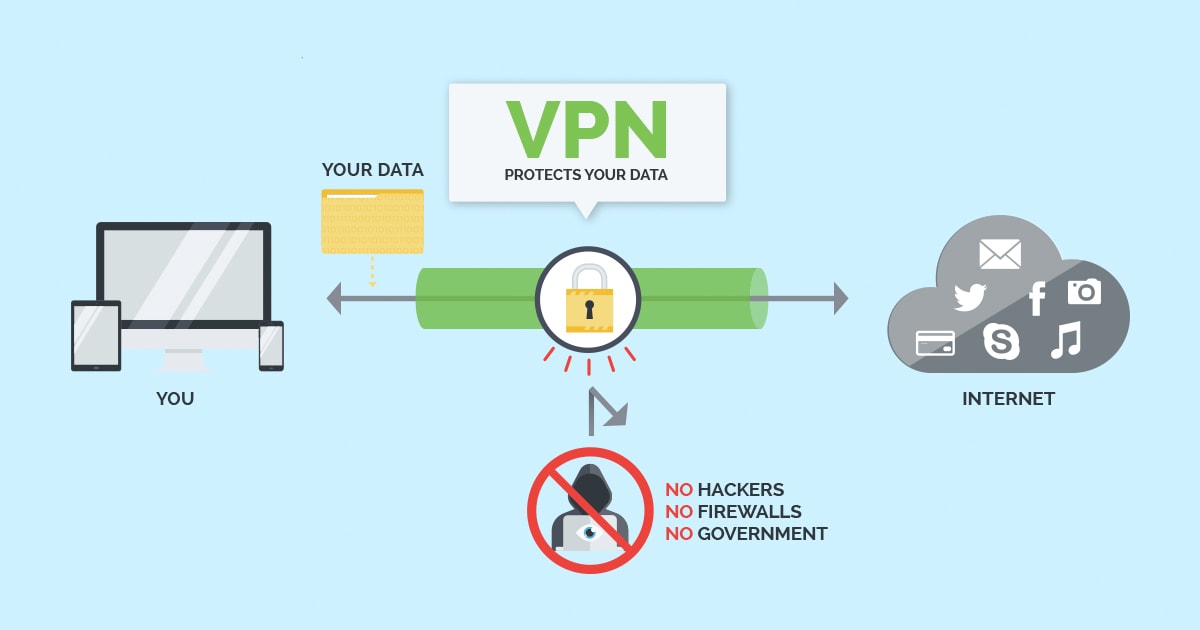
अब तक कोडी को अनब्लॉक करने का सबसे अच्छा तरीका कोई फर्क नहीं पड़ता कि आप एक वीपीएन का उपयोग करके जहां स्थित हैं.
कई कोडी ऐड-ऑन जियो-ब्लॉक हैं. इसका मतलब है कि वे केवल कुछ देशों में उपलब्ध हैं और कहीं और दुर्गम हैं. भू-ब्लॉक ने देश के बाहर की अनुमति देकर IP पते को रोककर काम किया है.
ये ब्लॉक वे हैं जो अधिकांश उपयोगकर्ता आमतौर पर अनुभव करते हैं. लेकिन, एक और समस्या है जिसे आपको कोडी का उपयोग करते समय देखना चाहिए: MITM हमलों (मैन-इन-द-मिडिल).
ये हमले कोडी उपयोगकर्ताओं के लिए एक समस्या है क्योंकि कोडी पर आपको जो सामग्री मिलती है वह कोडी सॉफ्टवेयर से ही नहीं है, लेकिन इसके ऐड-ऑन से.
कोडी स्वचालित रूप से ऐड-ऑन के अपडेट किए गए संस्करणों को डाउनलोड करते हैं एक बार यह स्थानीय MD5 फ़ाइलों को पुराना पाता है. समस्या यह है कि ये अपडेट एक अनएन्क्रिप्टेड HTTP कनेक्शन के माध्यम से होते हैं. यह हैकर्स के लिए आसान बनाता है (जिन्होंने इंटरनेट ट्रैफ़िक को इंटरसेप्ट किया है) एक यादृच्छिक MD5 फ़ाइल भेजने के लिए जिसमें मैलवेयर हो सकता है.
सौभाग्य से, एक वीपीएन स्थापित करना इन दोनों समस्याओं के आसपास हो जाता है. एक वीपीएन आपके आईपी को मास्क करके और आपके इंटरनेट ट्रैफ़िक को एन्क्रिप्ट करके काम करता है.
आप वीपीएन का उपयोग कर सकते हैं ताकि आपके आईपी को ऐसा लगे कि यह एक ऐसे देश से आता है जो कोडी के ऐड-ऑन तक पहुंच की अनुमति देता है.
एक वीपीएन भी आपके इंटरनेट ट्रैफ़िक को प्रभावी ढंग से हैकर्स को अवरुद्ध करने से रोकता है और आपको मैलवेयर हमलों के साथ लक्षित करता है.
ये कारण हैं कि वीपीएन स्थापित करना इन दिनों कोडी को अनब्लॉक करने का सबसे आम तरीका है. हालांकि, कुछ कैवेट्स हैं जिनके बारे में आपको वीपीएन चुनते समय पता होना चाहिए.
कुछ लोगों ने तर्क दिया है कि वीपीएन उतने सुरक्षित नहीं हैं जितना कि आमतौर पर सोचा जाता है क्योंकि वे आपकी जानकारी लॉग करते हैं और उनकी सरकार उन्हें अपना डेटा आत्मसमर्पण कर सकती है. हालांकि, यह केवल उन वीपीएन को प्रभावित करता है जो आपके डेटा को लॉग करते हैं और 14-आंखों के अधिकार क्षेत्र में स्थित हैं.
यही कारण है कि आपको केवल एक वीपीएन स्थापित करना चाहिए जिसे आप भरोसा कर सकते हैं. यदि आप अपनी खोज पर एक सिर शुरू करते हैं, तो यहां कोडी के लिए सर्वश्रेष्ठ वीपीएन का लिंक दिया गया है .
एक स्मार्ट DNS प्रॉक्सी का उपयोग करें
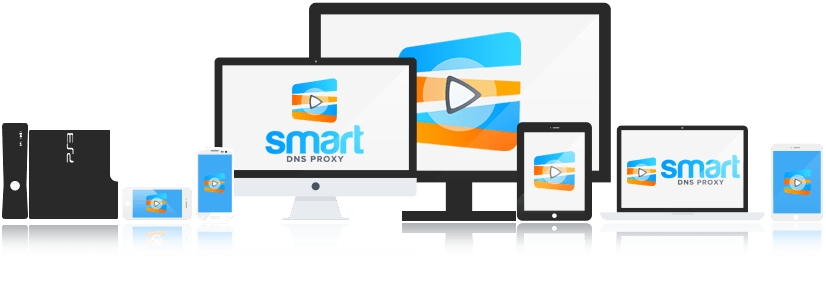
यदि वीपीएन का उपयोग करना जियो-ब्लॉक्स के माध्यम से तोड़ने के लिए एक बुलडोजर पर रुकने जैसा है, तो एक स्मार्ट डीएनएस प्रॉक्सी अधिक है जैसे कि आप पार्कौर सीखने के लिए या उन जियो-ब्लॉक्स के आसपास एक रास्ता खोजने के लिए सीखते हैं।.
एक स्मार्ट डीएनएस प्रॉक्सी एक वीपीएन के समान काम करता है जो आपके इंटरनेट ट्रैफ़िक को किसी अन्य स्थान के माध्यम से रूट कर रहा है. अपने इंटरनेट ट्रैफ़िक को एन्क्रिप्ट करने के बजाय, यह अपने DNS पते को अपने DNS सर्वर के माध्यम से अपने इंटरनेट ट्रैफ़िक के एक विशिष्ट हिस्से को रूट करते हुए स्वैप करता है.
यह ऐसा प्रतीत होता है जैसे आप देश या क्षेत्र के भीतर स्थित हैं, जिसकी भू-ब्लॉक की गई सामग्री तक पहुंच है. इसका मतलब है कि, एक वीपीएन की तरह, यह प्रभावी रूप से आपको भू-बंद सामग्री तक पहुंचने देता है.
हालांकि, एक वीपीएन के विपरीत, आप इसे बहुत अधिक सुरक्षा या गोपनीयता के बिना कर रहे हैं. इसलिए, आपको वीपीएन या स्मार्ट डीएनएस प्रॉक्सी का उपयोग करने के बीच चयन करते समय अपनी सुरक्षा और गोपनीयता के मूल्य में तौलना पड़ सकता है.
व्यक्तिगत रूप से, मैं एक वीपीएन पसंद करता हूं क्योंकि आप कभी नहीं जानते कि बुरे अभिनेता कब हड़ताल कर सकते हैं. फिर भी, परम विकल्प पूरी तरह से आपके कंधों पर स्थित है.
अपनी ISP सेटिंग्स बदलें
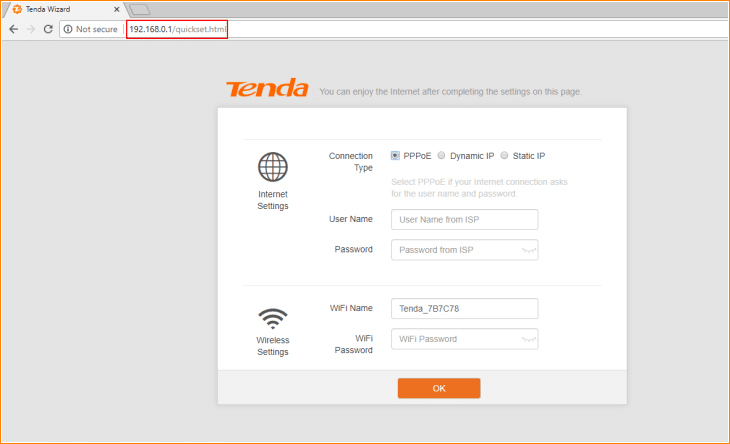
यह सरल समाधान यूके में उपयोगकर्ताओं की ओर अधिक तैयार है. यह यूके के बाहर के लोगों के लिए भी काम कर सकता है यदि आप पाते हैं कि आपके आईएसपी ने कोडी को अवरुद्ध कर दिया है या इसे अपनी पूरी क्षमता पर काम करने से रोक दिया है.
यूके में आईएसपी में फ़िल्टर हैं जो वीडियो और अन्य ऐप्स जैसी सामग्री को ब्लॉक करते हैं. कॉपीराइट उल्लंघन को रोकने के लिए अदालत के आदेशों का पालन करने के बजाय, ये फ़िल्टर आमतौर पर बच्चों को परिपक्व सामग्री तक पहुंचने से रोकने के लिए रखे जाते हैं.
यदि आपको लगता है कि कोडी ऐड-ऑन सूचियाँ अचानक खाली आ रही हैं या अन्य मीडिया के परिणामस्वरूप अब त्रुटि संदेश हैं, तो बाधाएं हैं कि आपके ISP ने उन सामग्री के लिए फ़िल्टर सेट किया है.
इस प्रकार के ब्लॉक को आपकी ISP सेटिंग्स को बदलकर आसानी से हल किया जा सकता है. ISP में ये फ़िल्टर डिफ़ॉल्ट रूप से सक्रिय हैं लेकिन आप उन्हें अपनी वरीयताओं के अनुसार बदल सकते हैं. अधिकांश समय, आप अपने ISPS ऐप या वेबसाइट पर जाकर इन सेटिंग्स को बदल सकते हैं.
यदि आप यूके आईएसपी उपयोगकर्ता हैं तो आईएसपी सेटिंग्स को कैसे बदलें, इस पर एक त्वरित मार्गदर्शिका है.
कोडी रिपॉजिटरी स्थापित करें
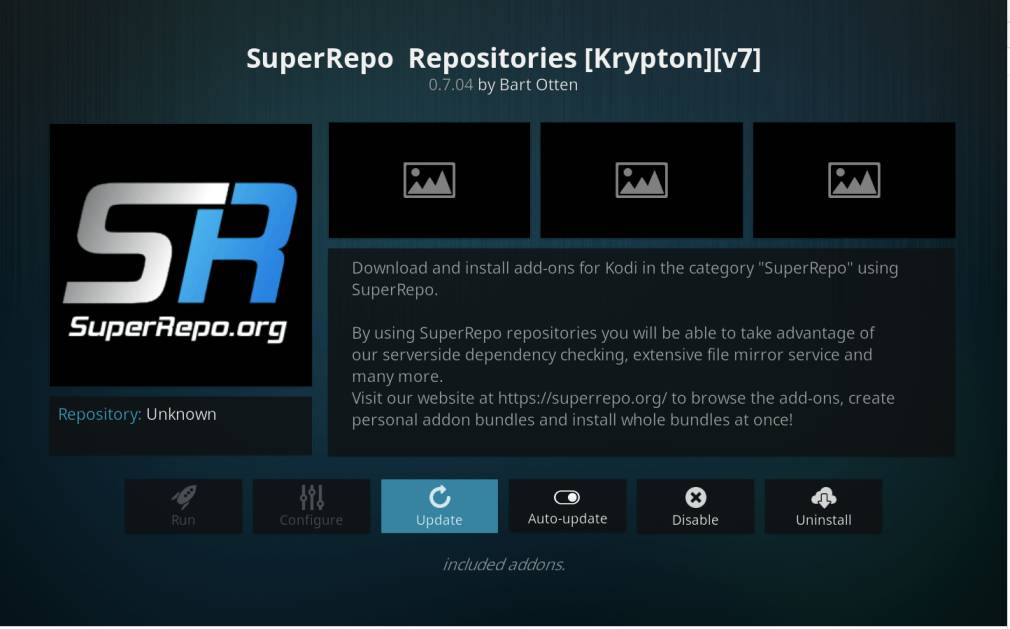
यह अंतिम समाधान इस सूची में सबसे विवादास्पद है. ऐसा इसलिए है क्योंकि कई कोडी रिपॉजिटरी को कॉपीराइट उल्लंघन के लिए प्लेटफार्मों के रूप में ब्लैकलिस्ट किया गया है.
वहाँ अभी भी कुछ कोडी रिपॉजिटरी जिन्हें प्रतिबंधित नहीं किया गया है और वर्तमान में काम कर रहे हैं.
कोडी रिपॉजिटरी कोडी ऐड-ऑन के स्रोत हैं. Google या Apple ऐप स्टोर की तरह उनके बारे में सोचें जहां आप ऐप चुन सकते हैं और डाउनलोड कर सकते हैं. कोडी में एक अधिकारी (यद्यपि लिमिटेड) रिपॉजिटरी है.
यदि आप पाते हैं कि एक समय में कुछ ऐड-ऑन को एक्सेस करना मुश्किल हो गया है (यदि इसे अवरुद्ध होने के कारण असंभव नहीं है), तो आप इन रिपॉजिटरी के माध्यम से ऐड-ऑन तक पहुंच सकते हैं. इसका मतलब है कि आप इन ऐड-ऑन पर बने ब्लॉकों को प्रभावी ढंग से दरकिनार कर रहे हैं.
यह ध्यान दिया जाना चाहिए कि यही कारण है कि कई कोडी रिपॉजिटरी पर प्रतिबंध लगा दिया गया है. यही कारण है कि आपको कोडी रिपॉजिटरी तक पहुंचते समय वीपीएन अप और रनिंग सुनिश्चित करना चाहिए.
कोडी एक शानदार होम एंटरटेनमेंट हब है. यह जल्दी से अपने निर्माण के बाद से लोकप्रियता में बढ़ गया, लेकिन हाल के वर्षों में कई वार हुए हैं. इन वार्स के परिणामस्वरूप कोडी ऐड-ऑन वर्षों में अवरुद्ध हो गए हैं.
कोडी को अनब्लॉक करने का सबसे अच्छा तरीका कोडी के लिए सबसे अच्छा वीपीएन स्थापित करके है. यदि आपकी गोपनीयता बहुत अधिक चिंता का विषय नहीं है, तो आप एक स्मार्ट DNS प्रॉक्सी का विकल्प भी चुन सकते हैं.
आपके पास केवल अपनी ISP सेटिंग्स को बदलकर अनब्लॉकिंग ऐड-ऑन भी हो सकता है.
अंत में, आप अपने पसंदीदा ऐड-ऑन के साथ आने वाले कोडी रिपॉजिटरी को स्थापित करके कुछ ब्लॉकों को बायपास कर सकते हैं, लेकिन यदि आप ऐसा करने के लिए चुनते हैं तो आपको वीपीएन का उपयोग करना सुनिश्चित करना होगा.
आशा है कि आपने अब तक कोडी को सफलतापूर्वक अनब्लॉक किया है. हमें बताएं कि क्या आप कोडी को अनब्लॉक करने के लिए किसी अन्य विधि से अवगत हैं.
